手把手教你微软账号如何注册
分类:windows8教程 发布时间:2019-02-20 09:09:00
微软大家都不陌生,它是世界PC软件开发的先导,主要产品有微软操作系统和office办公软件,很多朋友都安装了Windows系统。今天,我就给大家介绍一下微软账号注册方法,希望能帮助到你
近来有不少网友询问注册微软账号的方法,在win8以上的操作系统中,大量的内置应用需要微软账户登录系统才能使用。其实注册微软账号的方法也不难,今天,我就将微软账号的注册方法分享给大家
1、网页搜索注册微软账号官网,点击注册Microsoft

微软账号注册电脑图解1
2、出现创建账户界面,输入电子邮件地址,密码点击下一步。
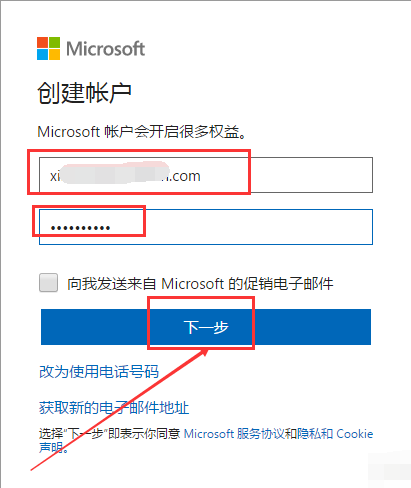
微软账号注册电脑图解2
3、随便填写一下详细信息,下一步

注册微软账号电脑图解3
4、选择国家、出生日期,点击下一步
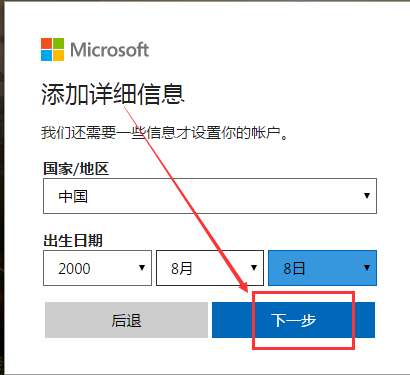
账号注册电脑图解4
5、微软账号发来邮件,打开邮箱,找到安全代码,输入文本框中,点击下一步
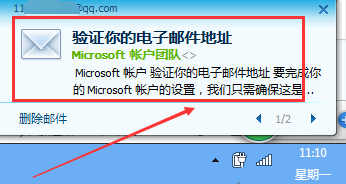
注册微软账号电脑图解5
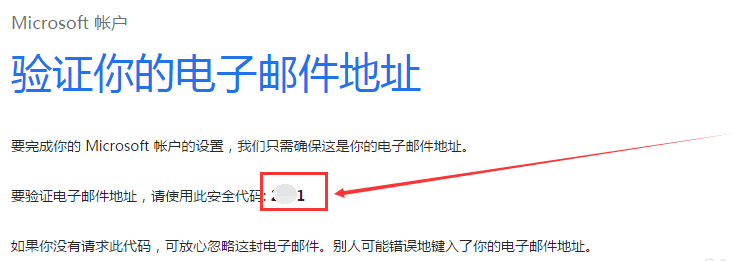
账号注册电脑图解6

微软账号注册电脑图解7
6、输入验证码,点击创建帐户

微软账号注册电脑图解8
7、出现如图界面,微软帐户注册成功。

注册微软账号电脑图解9






 立即下载
立即下载







 魔法猪一健重装系统win10
魔法猪一健重装系统win10
 装机吧重装系统win10
装机吧重装系统win10
 系统之家一键重装
系统之家一键重装
 小白重装win10
小白重装win10
 杜特门窗管家 v1.2.31 官方版 - 专业的门窗管理工具,提升您的家居安全
杜特门窗管家 v1.2.31 官方版 - 专业的门窗管理工具,提升您的家居安全 免费下载DreamPlan(房屋设计软件) v6.80,打造梦想家园
免费下载DreamPlan(房屋设计软件) v6.80,打造梦想家园 全新升级!门窗天使 v2021官方版,保护您的家居安全
全新升级!门窗天使 v2021官方版,保护您的家居安全 创想3D家居设计 v2.0.0全新升级版,打造您的梦想家居
创想3D家居设计 v2.0.0全新升级版,打造您的梦想家居 全新升级!三维家3D云设计软件v2.2.0,打造您的梦想家园!
全新升级!三维家3D云设计软件v2.2.0,打造您的梦想家园! 全新升级!Sweet Home 3D官方版v7.0.2,打造梦想家园的室内装潢设计软件
全新升级!Sweet Home 3D官方版v7.0.2,打造梦想家园的室内装潢设计软件 优化后的标题
优化后的标题 最新版躺平设
最新版躺平设 每平每屋设计
每平每屋设计 [pCon planne
[pCon planne Ehome室内设
Ehome室内设 家居设计软件
家居设计软件 微信公众号
微信公众号

 抖音号
抖音号

 联系我们
联系我们
 常见问题
常见问题



